Jak zobaczyć hasło Wi-Fi w systemie Windows 10

- 3618
- 719
- Pan Edmund Kubacki
Pomimo faktu, że w porównaniu z poprzednimi wersjami systemu operacyjnego w tym zakresie, prawie nic się nie zmieniło, niektórzy użytkownicy pytają o to, jak znaleźć hasło Wi-Fi na komputerze Windows 10 lub laptopie, odpowiem na to pytanie poniżej. Dlaczego to może być potrzebne? Na przykład, jeśli to konieczne, podłącz nowe urządzenie do sieci: zdarza się, że nie można po prostu zapamiętać hasła.
Ta krótka instrukcja opisuje trzy sposoby zobaczenia hasła Wi-Fi z bieżącej sieci lub z dowolnej zapisanej sieci bezprzewodowej: Pierwsza składa się z prostego oglądania w interfejsie systemu operacyjnego, drugim użyciu wiersza poleceń i trzecie FI Internet Wi-Fi Web. Również w artykule znajdziesz wideo, w którym wszystko opisane jest wyraźnie pokazane. W razie potrzeby możesz zobaczyć hasło Wi-Fi na telefonie z Androidem. Dodatkowe sposoby zobaczenia haseł sieci bezprzewodowych zapisanych na komputerze lub laptopie dla wszystkich zapisanych sieci, a nie tylko dla aktywnych w różnych wersjach systemu Windows, można znaleźć tutaj: Jak znaleźć hasło na Wi-Fi.
- Jak zobaczyć hasło Wi-Fi w parametrach sieci Windows 10
- Jak znaleźć hasła sieci zapisanych Wi-Fi w CMD
- Zobacz hasło w ustawieniach routera
- Instrukcja wideo
Zobacz hasło Wi-Fi w parametrach sieci bezprzewodowej
Zatem pierwszy sposób, który najprawdopodobniej wystarczy dla większości użytkowników - proste przeglądanie właściwości sieci WI -FI w systemie Windows 10, w tym, w tym hasło można zobaczyć hasło. Po pierwsze, aby użyć tej metody, komputer musi być podłączony do Internetu za pośrednictwem WI -fi (zobacz hasło do nieaktywnego połączenia, nie będzie się opracować, użyć drugiej metody), drugi warunek - musisz mieć prawa administratora w systemie Windows 10 (dla większości użytkowników jest tak naprawdę).
- Pierwszym krokiem jest kliknięcie ikonę połączenia w ikonie powiadomienia (tuż poniżej), wybierz element „Otwórz sieci i Internet”, a w oknie, które otwiera się, „Centrum sterowania sieciami i całkowity dostęp” poniżej ". Po otwarciu określonego okna po lewej stronie wybierz „Zmiana parametrów adaptera”. Przeczytaj więcej: jak otworzyć centrum kontroli sieci i całkowity dostęp do systemu Windows 10 (otwórz w nowej karcie). Możesz także nacisnąć klawisze Win+R na klawiaturze, wprowadź NCPA.Cpl i naciśnij Enter, aby otworzyć prawe okno.

- Drugim etapem jest kliknięcie połączenia bezprzewodowego z prawym przyciskiem myszy, wybierz element menu kontekstowego „Status”, a w oknie otwartym informacjami o sieci WI -FI kliknij „Właściwości sieci bezprzewodowej”. Uwaga:.
- I ostatnie działanie, aby znaleźć hasło z wi -fi - we właściwościach sieci bezprzewodowej, otwórz kartę bezpieczeństwa i zaznacz „Wyświetlane znaki”.
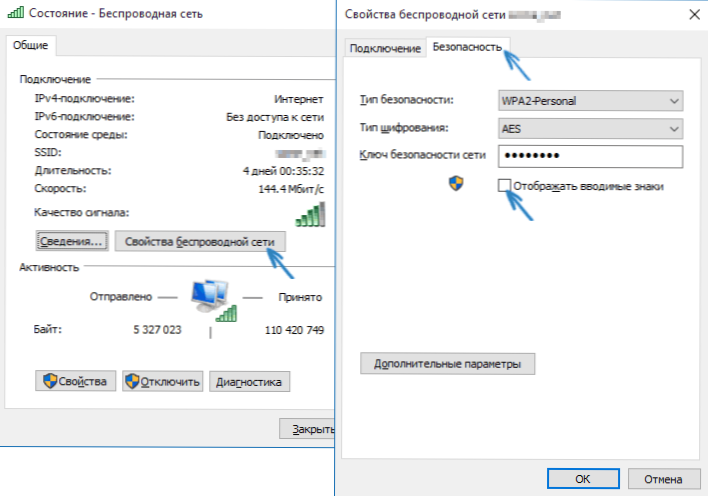
Opisana metoda jest bardzo prosta, ale pozwala zobaczyć hasło tylko dla sieci bezprzewodowej, do której jesteś podłączony, ale nie dla tych, które zostały podłączone wcześniej. Istnieje jednak metoda.
Jak znaleźć zapisane hasło Wi-Fi w wierszu poleceń
Opcja opisana powyżej pozwala zobaczyć hasło sieciowe Wi-Fi tylko dla bieżącego połączenia w tej chwili. Istnieje jednak sposób na zobaczenie haseł wszystkich innych połączeń bezprzewodowych przechowywanych w systemie Windows 10 za pomocą CMD.
- Uruchom wiersz poleceń w imieniu administratora (jak to zrobić) i w celu wprowadzenia poleceń.
Netsh WLAN Show Profile
Pamiętaj o nazwie sieci Wi-Fi tutaj, dla której musisz znaleźć hasło.Netsh wlan show profilu name = name_set key = clear
Jeśli nazwa sieci składa się z kilku słów, weź ją w cytacie.
W wyniku wykonania polecenia z trzeciego punktu informacje zostaną wyświetlone na temat wybranego połączenia Wi-Fi, hasło Wi-Fi zostanie wyświetlone w akapicie „kluczowa treść”. Ta metoda jest również wykazana w poniższych instrukcjach wideo.
Zobacz hasło w ustawieniach routera
Drugi sposób na znalezienie hasła WI -FI, którego można użyć nie tylko z komputera lub laptopa, ale także na przykład z tabletu - przejdź do ustawień routera i zobacz go w parametrach bezpieczeństwa sieci bezprzewodowej. Ponadto, jeśli hasło jest w ogóle nieznane i nie jest zapisane na żadnym urządzeniu, możesz połączyć się z routerem za pomocą połączenia przewodowego.
Jedynym warunkiem jest znać dane dotyczące wprowadzania sieci ustawień routera. Logowanie i hasło są zwykle zapisywane na naklejce na samym urządzeniu (chociaż hasło zwykle zmienia się wraz z początkowym ustawieniem routera), istnieje również adres do wprowadzenia. Więcej szczegółów na ten temat na kierownictwie, jak przejść do ustawień routera.
Po wejściu, wszystko, czego potrzebujesz (i nie zależy to od marki i modelu routera), znajdź element ustawień sieci bezprzewodowej, a w nim - WI -FI Parametry bezpieczeństwa. To możesz zobaczyć użyte hasło, a następnie użyć go do podłączenia urządzeń.
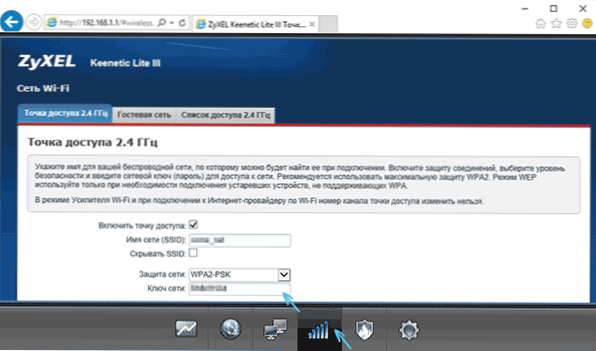
Jak oglądać hasło Wi -fi na komputerze Windows 10 - wideo
I podsumowując - wideo, w którym można zobaczyć zastosowanie opisanych metod przeglądania zapisanej sieci WI -FI.
Jeśli coś nie zadziała lub nie działa tak, jak opisałem - zadaj pytania poniżej, odpowiem.
- « Przeglądarka Edge na podstawie chromu - Jak instalować, odmawiać lub wyłączyć usunięcie starej wersji Microsoft Edge
- Najlepszych darmowych redaktorów wideo »

